Je zou veel video's in het MOV-formaat kunnen hebben, en soms is het nodig om de bestanden te converteren van MOV naar H.264 videoformaat zodat u ze eenvoudig kunt optimaliseren in bepaalde systemen of platforms zoals Mac- of Windows-computers. In het licht van de bovengenoemde informatie heeft u een video-omzettertoepassing nodig die MOV-bestanden naar H.264-indeling kan converteren met behoud van het oorspronkelijke niveau van videokwaliteit.
Daarom biedt het volgende artikel een overzicht van de vier video-conversietools die als de beste worden beschouwd. Als gevolg hiervan heeft u uit de vier mogelijkheden de keuze om de tool te selecteren die het beste bij uw behoeften past.
Inhoud: Deel 1. Aanbevolen MOV naar H.264 Converter op Mac/Win Deel 2. 3 gratis online MOV naar H.264-convertersDeel 3. Is MOV hetzelfde als H.264?Deel 4. Conclusie
Deel 1. Aanbevolen MOV naar H.264 Converter op Mac/Win
Een betrouwbare en professionele conversietool is een absolute noodzaak in situaties waarin het nodig is om meerdere bestanden snel en zonder in te leveren op kwaliteit te converteren. iMyMac-video-omzetter is een sterk aanbevolen tool die een totaaloplossing biedt voor het converteren van MOV-bestanden naar H.264-indeling. Dit komt omdat de meeste videotranscoders niet in staat zijn om moeilijke videocodecs te verwerken die zijn ingesloten in een MOV-container.
Omdat het is uitgerust met een grote selectie videocodecs, kan een grote verscheidenheid aan MOV-bestandstypen worden toegevoegd en geconverteerd naar H.264 of MOV omzetten in andere formaten zoals MP4 is een fluitje van een cent en veroorzaakt helemaal geen problemen. Door het gebruiksvriendelijke ontwerp en de eenvoudige bediening is hij bijzonder geschikt voor personen die weinig verstand hebben van techniek.
Zorg er daarom voor dat je deze handige toolbox hebt gedownload, en dan kunnen we beginnen met het converteren van MOV naar H.264.
- Start de Mac- of Windows-versie van het iMyMac-video-omzetter Log in op uw account nadat u klaar bent.
- Het MOV-bestand op het display van het systeem plaatsen door laten vallen of slepen het werkt daar altijd probleemloos.
- Er verschijnt een vervolgkeuzemenu waarin u het soort bestand kunt kiezen waarnaar het origineel moet worden geconverteerd, zoals H.264, wanneer u klikt op "Formaat converteren".
- De gebruikersinterface maakt het veel eenvoudiger om bestandswijzigingen te vinden. Elke wijziging aan de bestanden is toegestaan.
- Al uw wijzigingen worden opgeslagen als u dat wilt Opslaan.
- Kies een conversieoptie in de werkbalk om het conversieproces te starten.

Deel 2. 3 gratis online MOV naar H.264-converters
Hulpmiddel 01. MiConv.com
Het product MiConv is niet gebruikelijk op het gebied van videoconverters. Het is een gratis H264-converter met duidelijke gebruiksinstructies. Dien gewoon uw video in bij het systeem en kies uit de verschillende ondersteunde formaten.
MiConv is een open-source tool die elke video onmiddellijk converteert naar het H264-formaat met behulp van verschillende videocodecs. Het bevat ook een veiliger mechanisme dat voorkomt dat de video-invoer van de uploader met andere gebruikers wordt gedeeld en alleen hen in staat stelt deze te zien.
- Kies de MOV-video's die u naar H264 wilt wijzigen door op de "Kies documenten"Knop.
- Kies "H264" als het gewenste formaat. Om MOV naar H.264 te converteren, klikt u op "Converteren".Het duurt gewoon even.
- Klaar! Het door u verstrekte MOV-bestand is gewijzigd in H264. Het is beschikbaar voor Download naar je gadget.
![]()
Hulpmiddel 02. ConvertFiles.com
Deze gebruiksvriendelijke online applicatie ondersteunt naast H264-conversie alle belangrijke uitvoerformaten en maakt conversie van één bestand tegelijk mogelijk. De geconverteerde bestanden kunnen lokaal worden gedownload en opgeslagen. De keuze om de URL van het geconverteerde bestand via e-mail te ontvangen, is ook beschikbaar.
- Om het MOV-bestand toe te voegen, opent u ConvertFiles en kiest u Blader.
- Onder het gedeelte Exportformaat, kies H264.
- Schakel de optie in als u wilt dat het geconverteerde bestand ook via e-mail naar u wordt verzonden. Klik op om het proces van MOV naar H.264 te starten Converteren knop aan het einde.
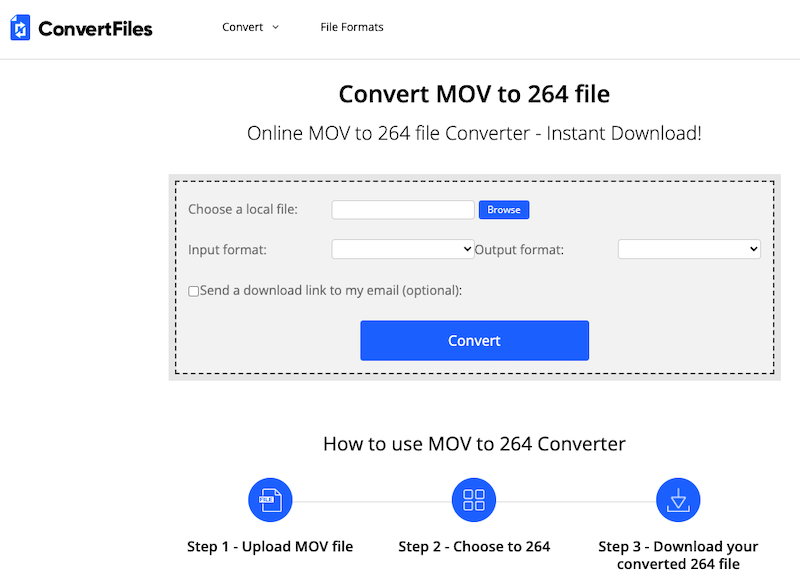
Hulpmiddel 03. AnyConv.com
Je video's kunnen met deze browsergebaseerde converter worden geconverteerd naar alle populaire formaten. U kunt systeembestanden verkennen en toevoegen of ze gewoon slepen en neerzetten. De geconverteerde bestanden kunnen op uw computer worden opgeslagen en naar behoefte worden gebruikt voor weergave en andere functies.
- Open AnyConv en kies het MOV-bestand door op het SELECTEER BESTAND knop.
- kies H264 als het geprefereerde uitvoertype.
- Kies de CONVERTEREN knop om MOV naar H.264 te converteren.
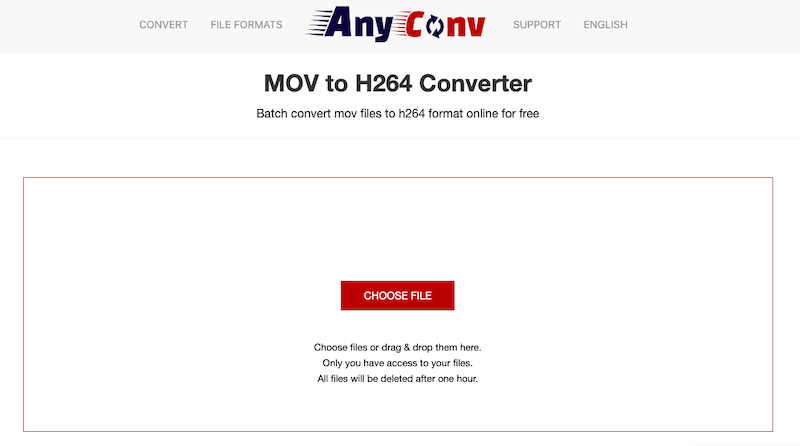
Deel 3. Is MOV hetzelfde als H.264?
Apple heeft het MOV-containerformaat gemaakt, dat voornamelijk wordt gebruikt door het QuickTime-framework van Apple. Het formaat, waarin meerdere nummers kunnen worden opgeslagen, wordt ook herkend door het Windows-besturingssysteem. MOV is een formaat dat vaak wordt gebruikt voor het opslaan van films en andere films. Het maakt gebruik van de exclusieve compressietechniek van Apple.
Blokgeoriënteerde bewegingsgecompenseerde integer-DCT-codering is een techniek die wordt gebruikt in de H264-videocompressietechnologie. Het formaat wordt vaak gebruikt om gegevens op te slaan, te distribueren en te comprimeren. H264 kan in verschillende containerformaten worden ingebed. Het wordt echter vaak versleuteld met de AAC-codec.
Er zijn verschillende omstandigheden waarin conversie van MOV naar H.264 nodig kan zijn. Hoewel MOV een veelgebruikt formaat is, kan het worden gecodeerd met verschillende codecs die niet compatibel zijn met verschillende spelers en apparaten, waardoor conversie naar een vaker gebruikt formaat zoals H264 noodzakelijk is.
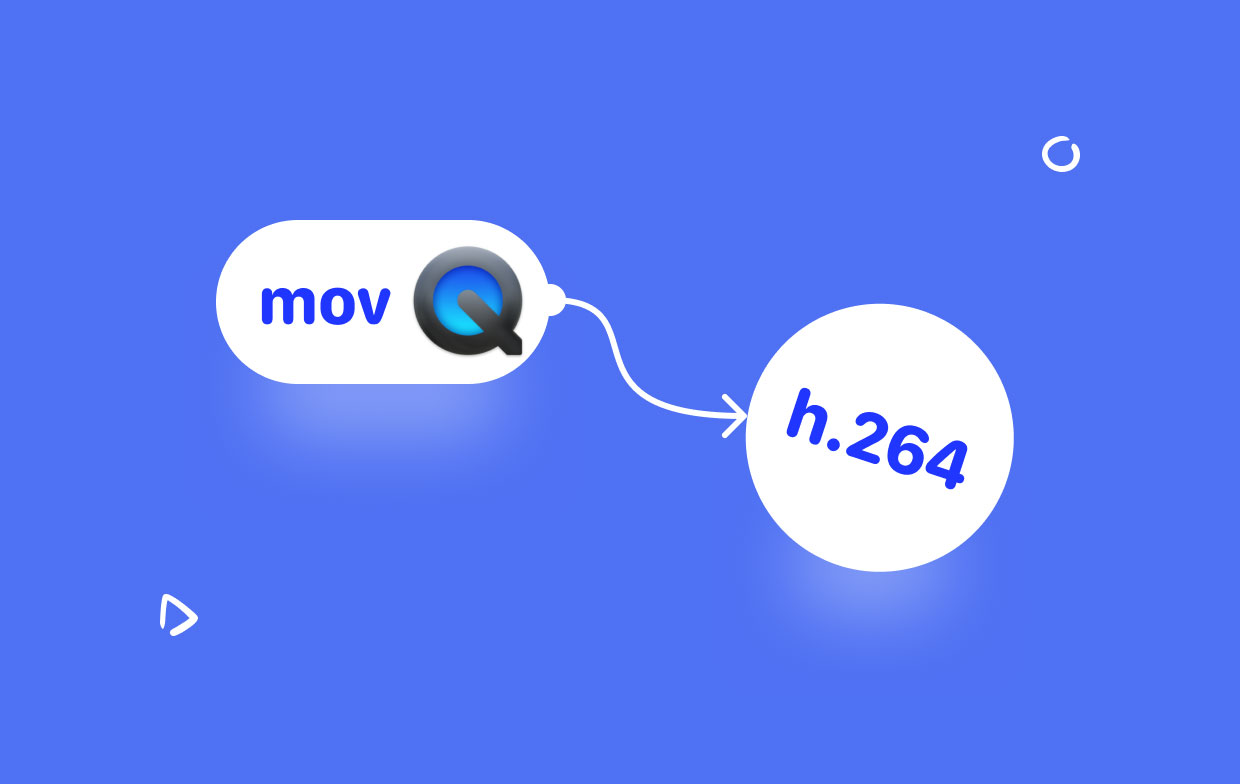
Bovendien, MOV-bestanden zijn enorm en kan problemen veroorzaken met opslag en delen. Deze problemen kunnen worden vermeden door MOV-bestanden te converteren naar H264, waar gegevens worden gecomprimeerd om ze kleiner te maken voor eenvoudige opslag en voor het delen over verschillende platforms.
Deel 4. Conclusie
We hopen dat we het voor u gemakkelijker hebben gemaakt om de juiste converter voor de mediabestanden te kiezen door u een lijst te geven van de vier ideale videoconverters voor het omzetten van MOV naar H.264-films. Wanneer slechts één of een klein aantal bestanden moet worden geconverteerd, presteren online programma's goed. Het beste programma voor batchconversie in verliesvrije kwaliteit met extra functies is iMyMac Video Converter.



